Cách đổi Host lớp học trực tuyến trên Zoom
Phần mềm Zoom học online hiện tại đang rất phổ biến với các thầy cô giáo và các bạn sinh viên, học sinh. Các thầy cô là người tạo lớp học trên Zoom để học sinh tham gia, và được gọi là Host. Với vai trò Host, các thầy cô có rất nhiều tùy chọn và tính năng quản lý lớp học của mình. Và trong trường hợp không thể tham gia giảng dạy thì các thầy cô có thể chuyển vai trò Host cho giáo viên khác, miễn là thầy cô đó có tham gia vào lớp học. Bài viết dưới đây sẽ hướng dẫn bạn cách chuyển vai trò Host lớp học trên Zoom.
Hướng dẫn đổi vai trò Host trên Zoom
Bước 1:
Sau khi tạo lớp học trên Zoom để dạy học trực tuyến, chúng ta gửi ID phòng học và mật khẩu để học sinh tham gia lớp học. Tại giao diện màn hình học trực tuyến nhấn vào Manage Participants ở bên dưới để quản lý thành viên tham gia.
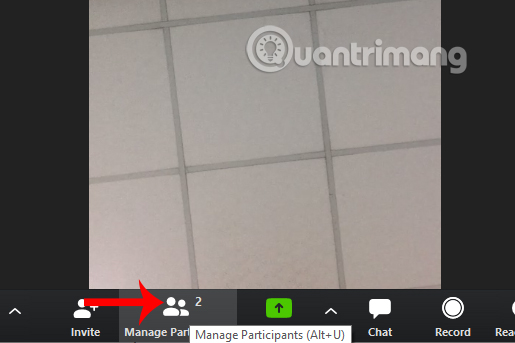
Bước 2:
Hiển thị một giao diện ở cạnh phải màn hình với danh sách thành viên tham gia lớp học. Do bạn là người tạo lớp học nên tại tên tài khoản sẽ có từ Host như dưới.
Chọn thầy cô muốn chuyển vị trí Host cho họ rồi nhấn More, chọn tiếp Make Host trong danh sách hiển thị.
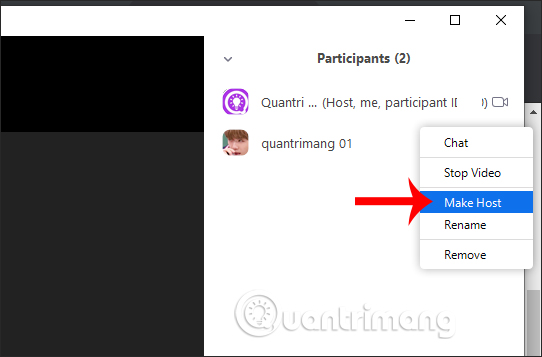
Bước 3:
Lúc này xuất hiện 1 thông báo hỏi bạn có chắc chắn muốn đổi vai trò Host trong lớp học hay không, nhấn Yes để đồng ý.
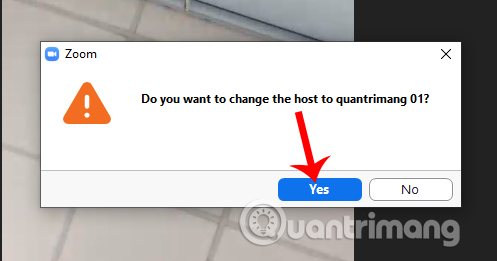
Kết quả người bạn chọn đã trở thành Host mới của lớp học.
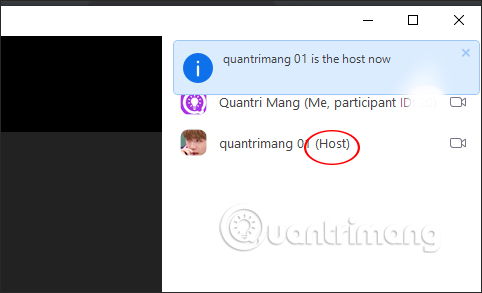
Xem thêm:
Bạn nên đọc
-

Cách đăng ký Zoom.us, đăng nhập Zoom học trực tuyến miễn phí
-

Cách sử dụng Olm.vn cho học sinh và giáo viên
-

Cách đăng ký nguyện vọng đại học trực tuyến 2026 chi tiết
-

Cách mở khóa sổ điểm trên VnEdu
-

Cách sửa lỗi VnEdu, lỗi đăng nhập VnEdu, không xem được điểm VnEdu
-

Cách học online trên truyền hình Hà Nội
-

Các câu lệnh trong Logo đầy đủ nhất 2026
-

Cách ghi lại video học online trên Zoom Meeting
-

Học trực tuyến lớp 5 trên kênh Hà Nội 2
Theo Nghị định 147/2024/ND-CP, bạn cần xác thực tài khoản trước khi sử dụng tính năng này. Chúng tôi sẽ gửi mã xác thực qua SMS hoặc Zalo tới số điện thoại mà bạn nhập dưới đây:
Cũ vẫn chất
-

Hàm range() trong Python
2 ngày 1 -

3 cách highlight ô hoặc hàng trong Excel
2 ngày -

Cách xóa phông online, xóa background ảnh cực dễ
2 ngày 3 -

101 câu nói hay về bảo vệ môi trường, khẩu hiệu bảo vệ môi trường truyền động lực
2 ngày 2 -

Cách đánh số trang kết hợp i ii iii và 1, 2, 3 trên Word
2 ngày -

Những địa điểm bí ẩn, kỳ lạ xuất hiện Google Earth khiến con người kinh ngạc
2 ngày 5 -

40 câu thơ né thính, stt né thính bằng thơ cực chất và hài hước
2 ngày -

Tại sao tặng socola cho người yêu trong ngày Valentine?
2 ngày -

30+ Câu đố về cây cối cho trẻ
2 ngày -

Code Nấm Lùn Tiến Lên mới nhất, giá trị nhất
2 ngày 4
 Công nghệ
Công nghệ  AI
AI  Windows
Windows  iPhone
iPhone  Android
Android  Học IT
Học IT  Download
Download  Tiện ích
Tiện ích  Khoa học
Khoa học  Game
Game  Làng CN
Làng CN  Ứng dụng
Ứng dụng 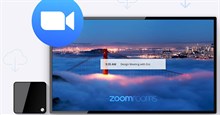








 Thương mại Điện tử
Thương mại Điện tử  Nhạc, phim, truyện online
Nhạc, phim, truyện online  Phần mềm học tập
Phần mềm học tập  Linux
Linux  Đồng hồ thông minh
Đồng hồ thông minh  macOS
macOS  Chụp ảnh - Quay phim
Chụp ảnh - Quay phim  Thủ thuật SEO
Thủ thuật SEO  Phần cứng
Phần cứng  Kiến thức cơ bản
Kiến thức cơ bản  Lập trình
Lập trình  Dịch vụ công trực tuyến
Dịch vụ công trực tuyến  Dịch vụ nhà mạng
Dịch vụ nhà mạng  Quiz công nghệ
Quiz công nghệ  Microsoft Word 2016
Microsoft Word 2016  Microsoft Word 2013
Microsoft Word 2013  Microsoft Word 2007
Microsoft Word 2007  Microsoft Excel 2019
Microsoft Excel 2019  Microsoft Excel 2016
Microsoft Excel 2016  Microsoft PowerPoint 2019
Microsoft PowerPoint 2019  Google Sheets
Google Sheets  Học Photoshop
Học Photoshop  Lập trình Scratch
Lập trình Scratch  Bootstrap
Bootstrap  Năng suất
Năng suất  Game - Trò chơi
Game - Trò chơi  Hệ thống
Hệ thống  Thiết kế & Đồ họa
Thiết kế & Đồ họa  Internet
Internet  Bảo mật, Antivirus
Bảo mật, Antivirus  Doanh nghiệp
Doanh nghiệp  Ảnh & Video
Ảnh & Video  Giải trí & Âm nhạc
Giải trí & Âm nhạc  Mạng xã hội
Mạng xã hội  Lập trình
Lập trình  Giáo dục - Học tập
Giáo dục - Học tập  Lối sống
Lối sống  Tài chính & Mua sắm
Tài chính & Mua sắm  AI Trí tuệ nhân tạo
AI Trí tuệ nhân tạo  ChatGPT
ChatGPT  Gemini
Gemini  Điện máy
Điện máy  Tivi
Tivi  Tủ lạnh
Tủ lạnh  Điều hòa
Điều hòa  Máy giặt
Máy giặt  Cuộc sống
Cuộc sống  TOP
TOP  Kỹ năng
Kỹ năng  Món ngon mỗi ngày
Món ngon mỗi ngày  Nuôi dạy con
Nuôi dạy con  Mẹo vặt
Mẹo vặt  Phim ảnh, Truyện
Phim ảnh, Truyện  Làm đẹp
Làm đẹp  DIY - Handmade
DIY - Handmade  Du lịch
Du lịch  Quà tặng
Quà tặng  Giải trí
Giải trí  Là gì?
Là gì?  Nhà đẹp
Nhà đẹp  Giáng sinh - Noel
Giáng sinh - Noel  Hướng dẫn
Hướng dẫn  Ô tô, Xe máy
Ô tô, Xe máy  Tấn công mạng
Tấn công mạng  Chuyện công nghệ
Chuyện công nghệ  Công nghệ mới
Công nghệ mới  Trí tuệ Thiên tài
Trí tuệ Thiên tài